基于Java的Android开发环境配置
配置步骤
路径都不要有中文
本文只将Android studio作为android开发工具
- java环境配置
- Eclipse安装/Android studio安装(包括SDK配置)
java环境配置
- 下载配置软件 链接
+ 找到相应的Java SE版本下载 点击 JDK Download
+ 下载相应位数相应操作系统的程序- 下载完成之后启动程序进行jdk的安装
- 进行jre文件安装
+ win键右键点击,以管理员身份运行powershell
+ cd到.\Java\jdk-15.0.1目录下
+ 运行命令 bin\jlink.exe --module-path jmods --add-modules java.desktop --output jre
+ 出现报错,检查是否是以管理员身份运行,可以电脑重启再试试
- 添加环境变量
+ 系统变量里面直接新建 变量名: JAVA_HOME 变量值: \Java\jdk-15.0.1 所在完整目录
+ 系统变量里面直接新建 变量名: CLASSPATH 变量值: .;%JAVA_HOME%\lib\dt.jar;%JAVA_HOME%\lib\tools.jar;
+ path 添加 %JAVA_HOME%\bin 和 %JAVA_HOME%\jre\bin
- 命令行输入 java --versions 和 javac 进行验证看环境是否配置成功
Eclipse 安装
- 下载链接 点击此处
- 下载完之后进行安装
- 选择 Eclipse IDE for Java Developers
- 选择好已经安装好的jdk目录和软件安装目录 直接下一步
- 安装过程很慢,耐心等待
- 然后就安装好了 可以直接运行了
- 选择工作空间(workspace):默认项目创建在这个目录下
- 测试
+ file --> new --> java project
+新建的project 下的src 目录下 new --> package
+新建的package下的src 目录下 new --> class
package demo;//domo 为创建的项目的package名字
public class Demo {//Demo 为创建的class 名字
public static void main(String[] args) {
System.out.println("Hello World!");
}
}
运行不报错并且输出Hello World!就没毛病
Android studio 安装
- 下载相应的版本
- 开始安装-->傻瓜式下一步就行,遇到选择路径的地方注意一下就行
运行Android studio
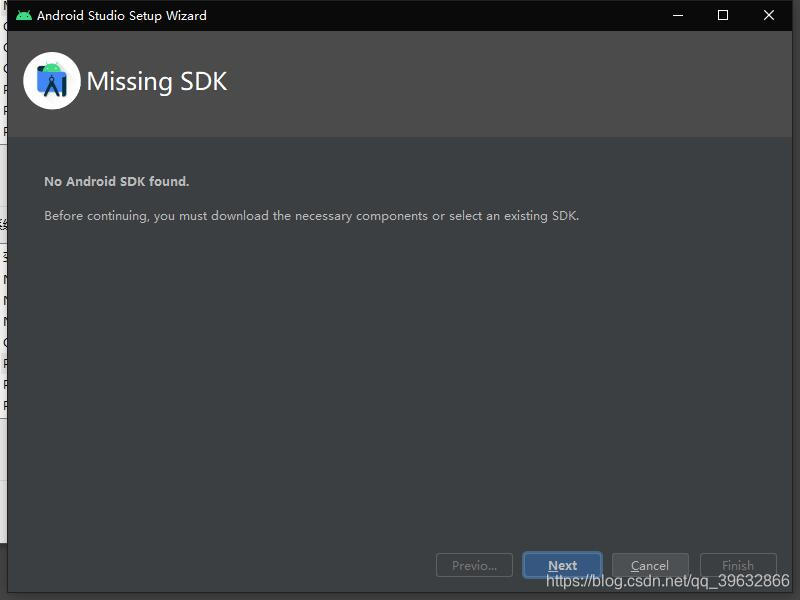
Next

Next

Finish
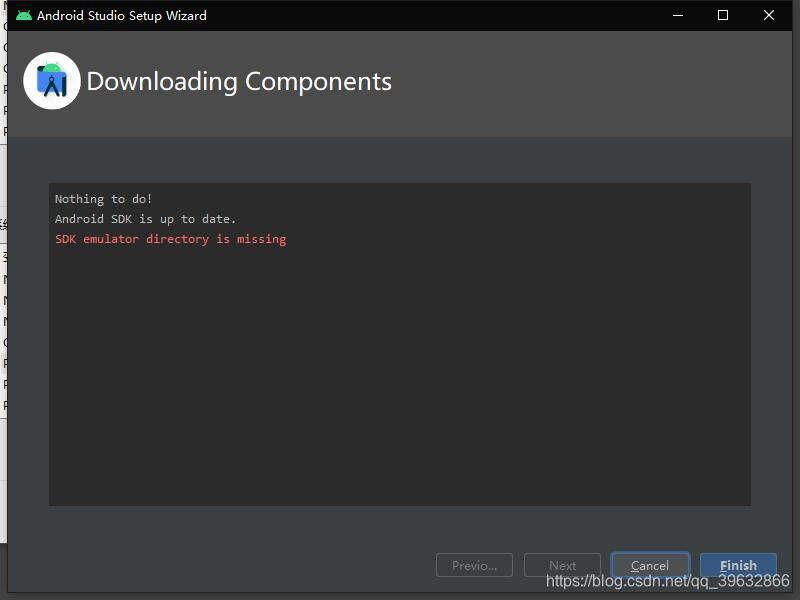
Finish
他会自动跳转到软件开始界面
- 右下角 configure--> settings --> system settings --> HTTP Proxy --> 改成 Auto-detect proxy settings
- 关闭软件
- 找到软件安装目录 (例:C:\Program Files\Android\Android Studio)
- 找到bin目录下的
studio.exe.vmoptions
studio64.exe.vmoptions两个文件
- 复制这两个文件到其他路径下进行修改(比如桌面)
在两个文件的最后面都加上如下内容 转自此处
-Djava.net.preferIPv4Stack=true
-Didea.updates.url=https://dl.google.com/android/studio/patches/updates.xml
-Didea.patches.url=https://dl.google.com/android/studio/patches/
- 修改完成之后将两个文件复制粘贴到原目录下
- 下载上面LD连接处的软件(可免费使用)
链接之后再次打开Android studio 可自动连接成功,进行SDK下载,建议全选下载- 可在 settings 里面找到Android SDK选项,在里面把所有的SDK包都进行下载
虚拟机安装错误的原因可能是已经安装了Android虚拟机,或者跟Eclipse冲突了,推荐使用外置安卓模拟器

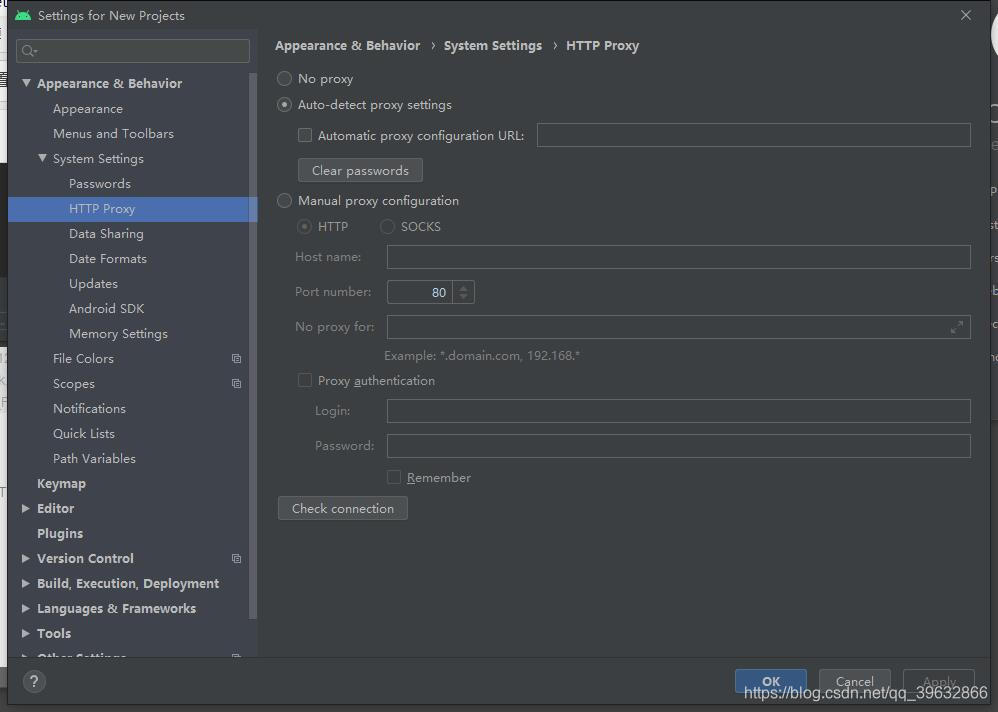


 浙公网安备 33010602011771号
浙公网安备 33010602011771号